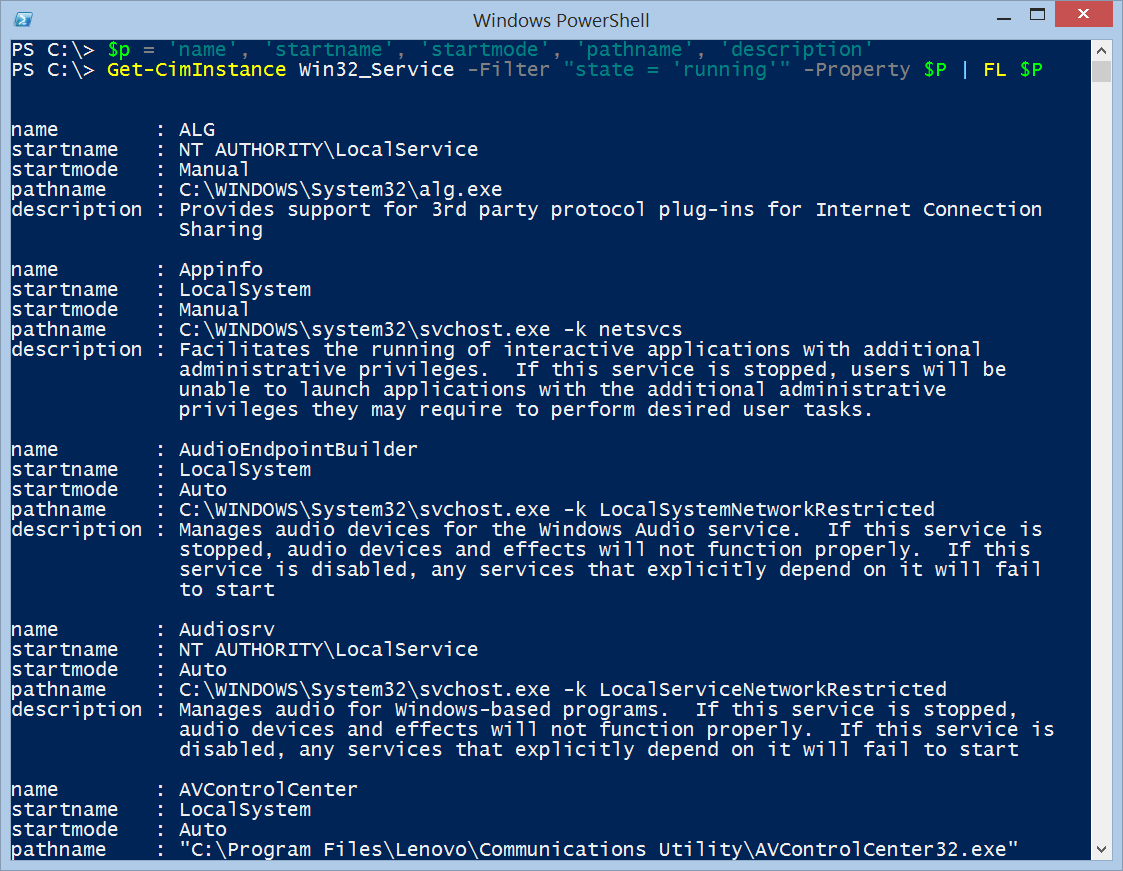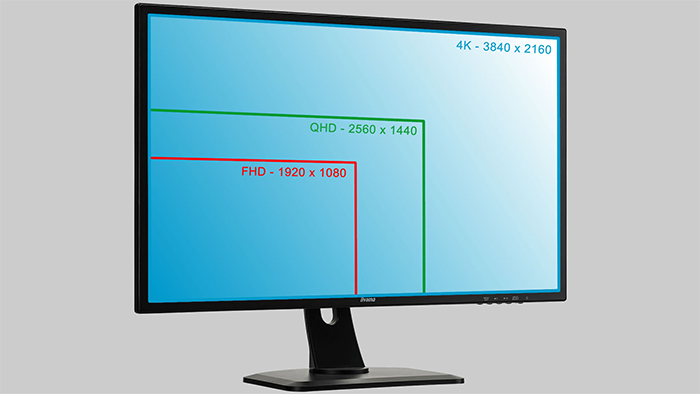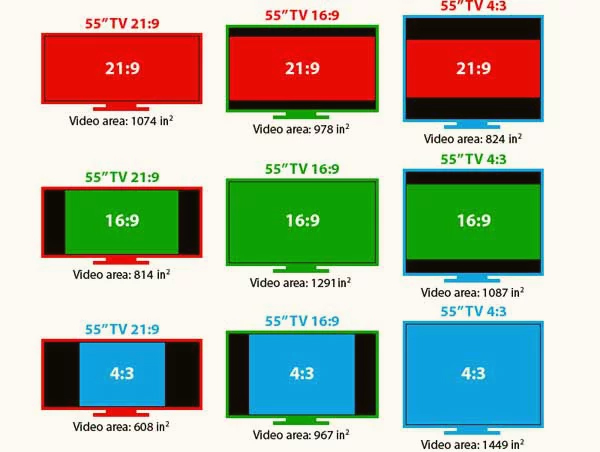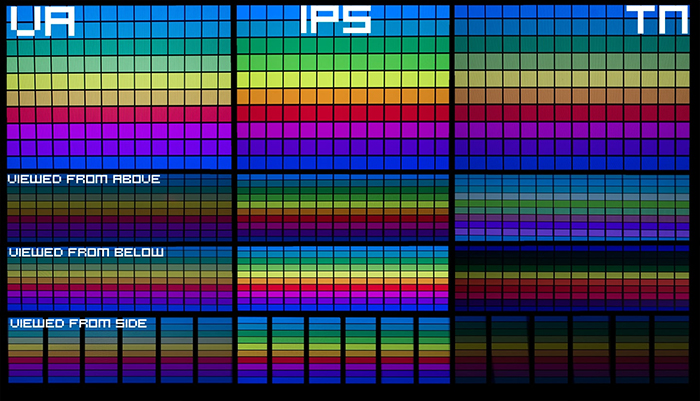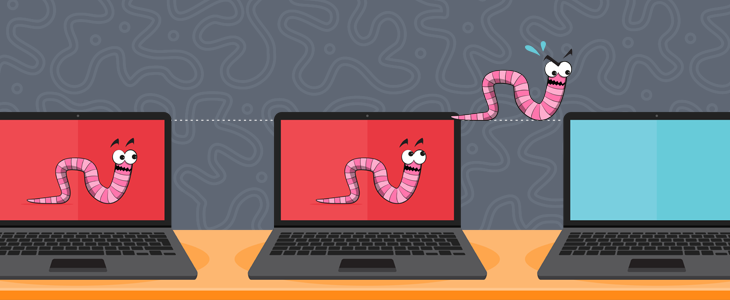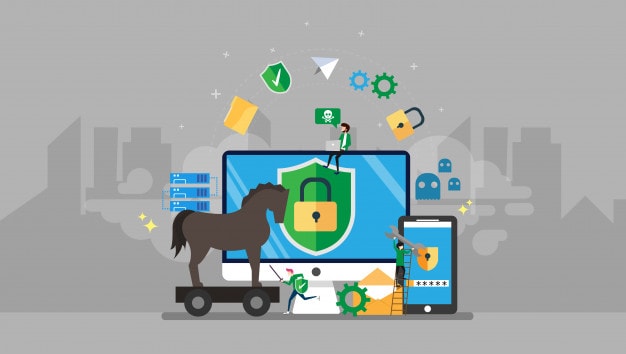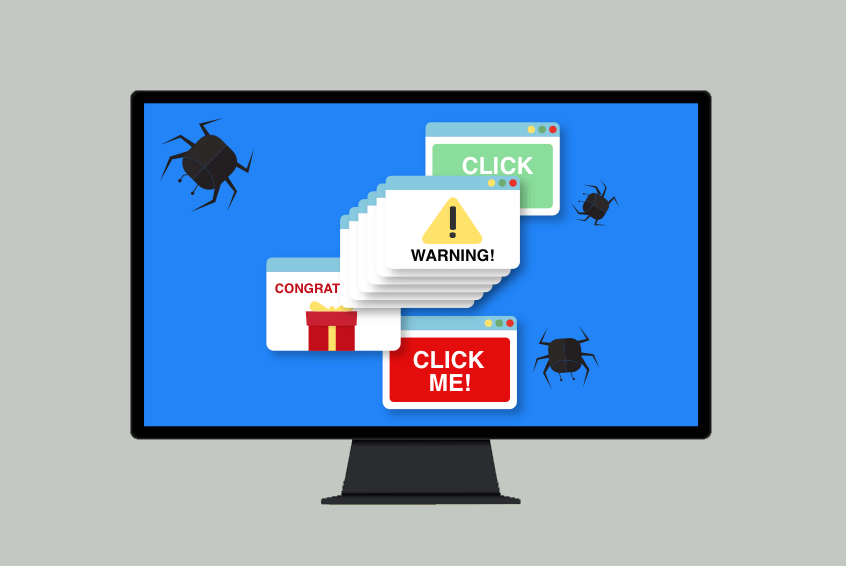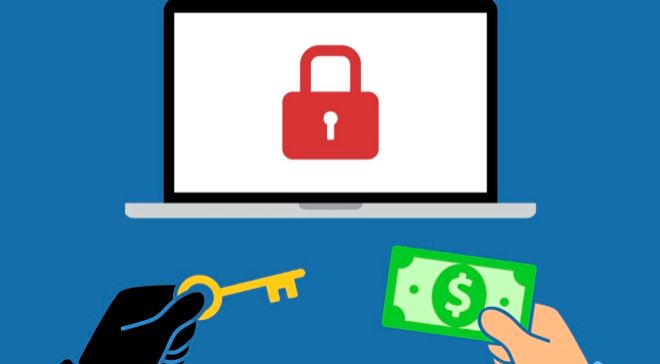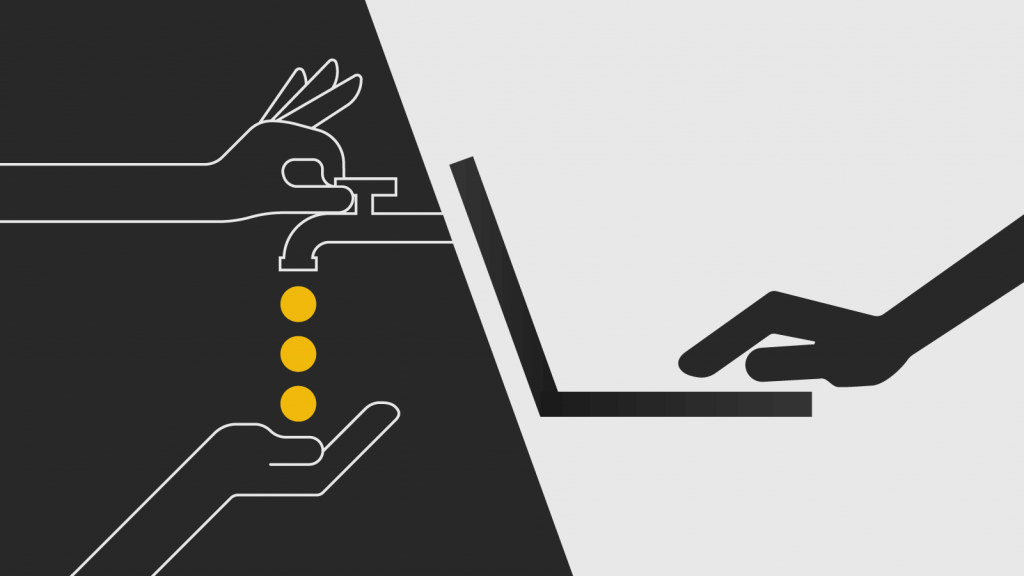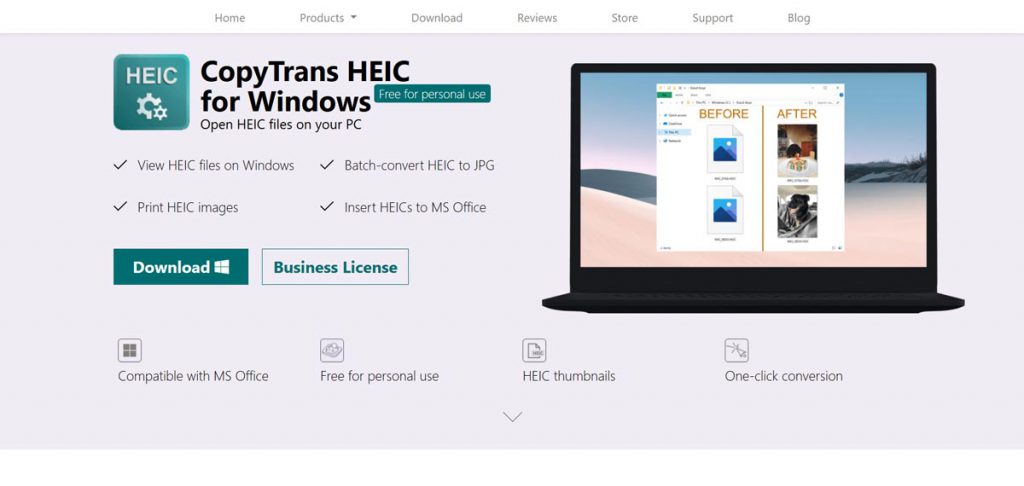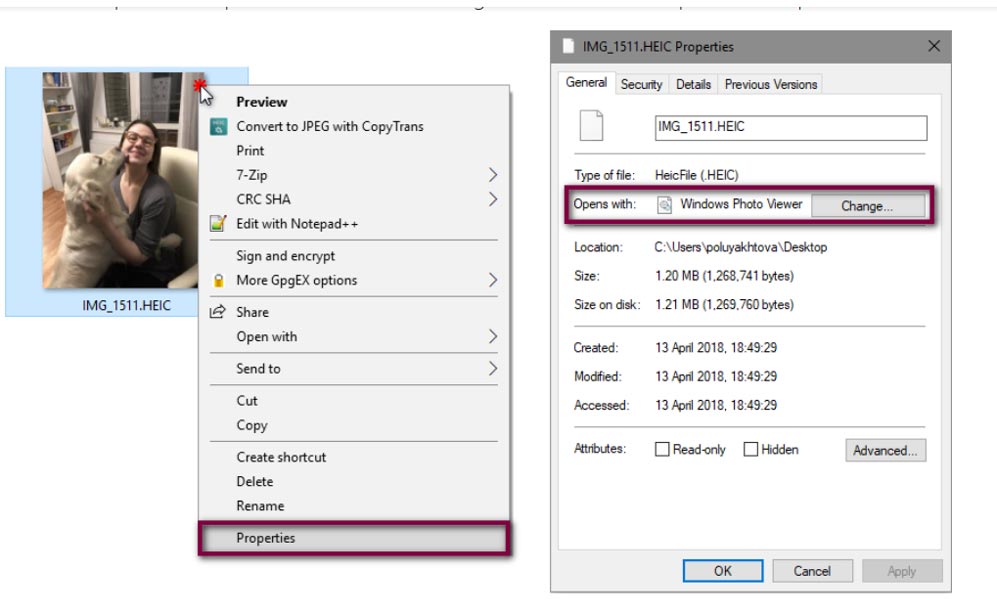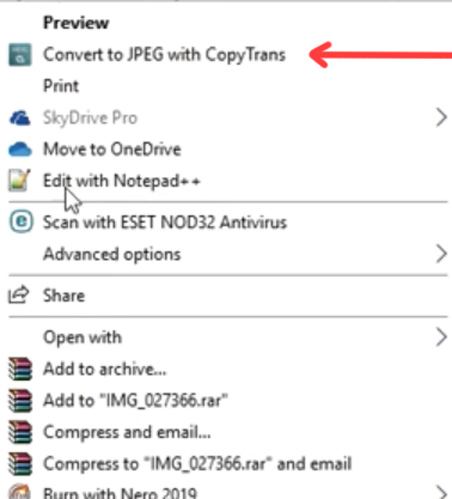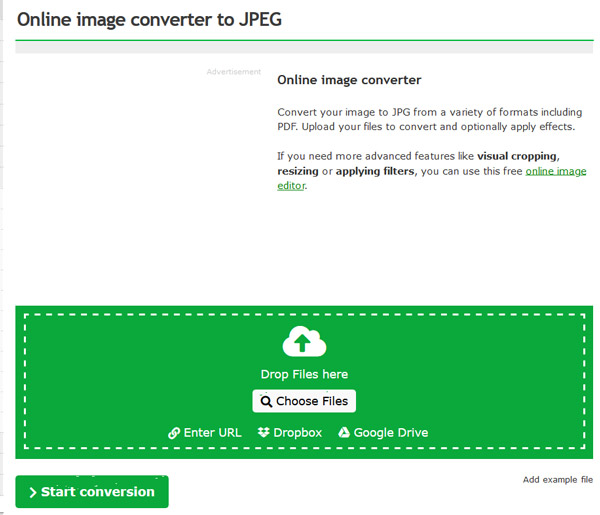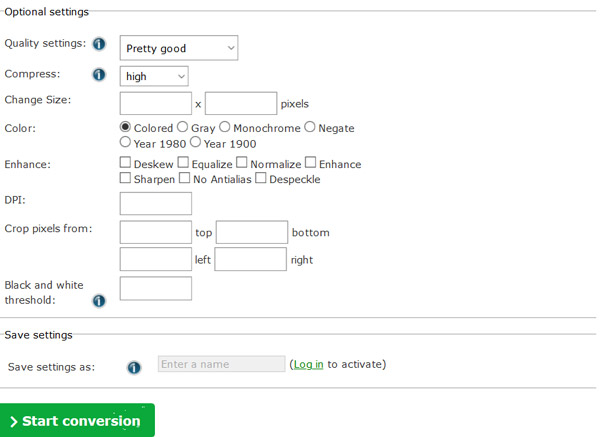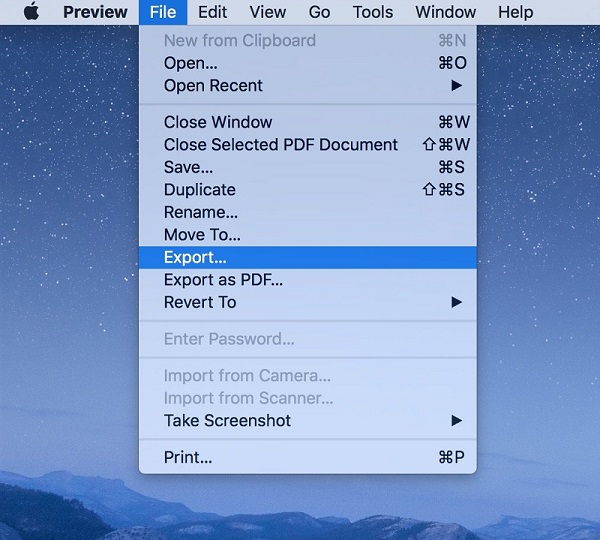شما در مورد بدافزارها (MALWARE) سرچ کردید و من در این مطلب میخواهم از انواع بدافزارها و جدیدترینشان در دنیای امروز برای شما صحبت کنم. همه ما میدانیم که قدرت توسعهدهندگان بدافزارها روزبهروز بیشتر میشود پس باید اطلاعات کافی در مورد آنها و راههای پیشگیری از آنها به سیستم خود را بدانیم. این شما و ادامه مقاله…
بدافزار چیست؟
بدافزار یا MALWARE نام تعدادی از نرمافزارهای مخرب است که به شکلهای گوناگون مانند کد، فایلها، محتوای فعال و… وارد سیستم کامپیوتری میشوند. بدافزارها تنها باعث خسارت به داده سیستم نمیشود، گاهی اوقات بر روی عملکرد سیستم نیز تأثیر میگذارد یا حتی باعث دسترسی غیرمجاز به یک شبکه میشوند.
انواع بدافزارها را بشناسیم!
ویروس
رایجترین نوع بدافزارها ویروسها هستند. ویروسها به یک فایل یا برنامه متصل میشوند؛ مانند یک ویروس بیولوژیکی، میتوانند بهطور گسترده، گسترش پیدا کنند. معمولاً باعث خراب شدن فایلها میشوند. اولین ویروس شناختهشده در سال ۱۹۸۲ به اسم Elk Cloner توسط یک دانشآموز ۱۵ ساله نوشته شد. این ویروس یک شعری بود که در یک دیسک بازی پس مدتزمان مشخصی به نمایش درمیآمد. بدافزار Elk Cloner بر روی حافظه کامپیوتری همچون فلاپی دیسکها کپی میشدند و هر وقت که این حافظه به دستگاهی متصل میشد ویروس به آن دستگاه انتقال پیدا میکرد.

کرم رایانهای (Worm Computer)
یکی دیگر از بدافزارها، کرمهای رایانهای هستند که مستقیم یا از طریق ایمیلهای ناخواسته بر روی رایانه تأثیر میگذارند؛ یعنی به نیروی انسانی نیاز ندارند کافی است یک سیستم کامپیوتری را در بربگیرند سپس با شبکهی کامپیوتری تکثیرمیشوند. بهراحتی کرم رایانهای میتوانند هزاران سیستم از نقاط مختلف جهان را درگیر کند. Worm Computer عملکرد سیستم را کاهش میدهد. البته امروزه بسیاری از این نوع بدافزارها بهصورت کد برای سرقت یا پاک کردن فایلها طراحی میشوند. در سال ۱۹۸۸ بود که اولین کرم رایانهای توسط یک دانشجو به نام موریس نوشته شد به همین دلیل به Morris شهرت پیدا کرد. درواقع اولین بار بود که یک MALWARE از طریق اینترنت تکثیر پیدا میکرد.
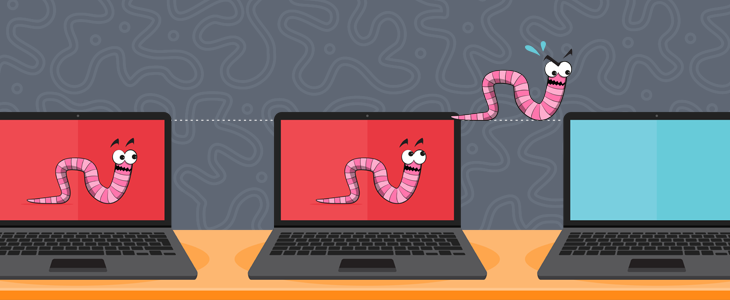
تروجان (TROJAN)
نرمافزار مخرب TROJAN اغلب بهصورت فایل یا نرمافزار معتبر مانند بهروزرسانی یا بارگیری، خودش را پنهان کرده و وقتی وارد سیستم کامپیوتری میشود حملات خود را آغاز میکند. بسته به قابلیت خود میتواند به همهچیز دسترسی داشته باشد برای مثال: بهکلمه عبور، کلیدهای صفحهکلید، تصاویر و اطلاعات سیستم، اطلاعات بانکی و…
گاهی اوقات به هکر اجازه میدهد دادهها را تغییر دهد. یک حالت دیگر این است که بهصورت یک نرمافزار باشد که در ظاهر کاری انجام میدهد ولی درواقع عملکرد واقعیاش ازنظرها پنهان است. برای مثال در وب سایتهای ورد پرسی بدافزار تروجان میتواند یک افزونه باشد که در ظاهر کارش را بهدرستی انجام میدهد در حالی در واقعیت کدهای مخرب را اجرا میکند. بهتر است برای دانلود افزونهها و تمها از سایتهای معتبر استفاده کنید.
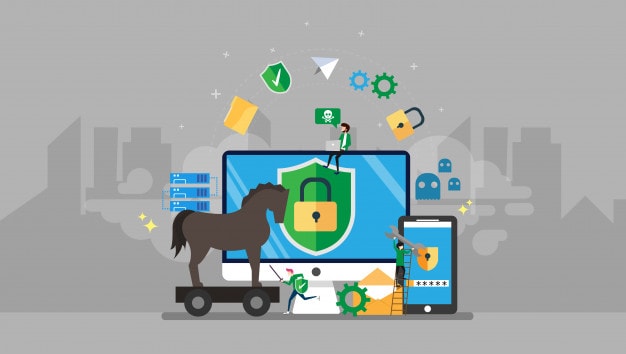
باج افزار (Ransomware)
بهعنوان SCARE WARE نیز شناخته میشود. معمولاً از طریق پیوست یا پیوند مخرب دریک ایمیل وارد رایانه شما میشود. البته ممکن است بهصورت یک سایت مخرب فعالیت کند. بهمحض فعال شدنش سیستم را قفل میکند. تا زمانی که باج (پول خواستهشده) را پرداخت نکنید، نمیتوانید به دادههای خود دسترسی داشته باشید. باج افزارها معمولاً برخی از بزرگترین سازمانهای امروز جهان را هدف قرار میدهند.به عنوان نمونه ای از باج افزارها می توان CRYPTOLOCKER، WANNACRY، SHARK و LEAKERLOCKER که مخصوص سیستم عامل های اندروید است را، نام برد.

جاسوسافزار (spyware)
همانطور که از نام آن پیداست این نوع MALWARE برای جاسوسی طراحیشده است. این نوع بدافزارها بدون اطلاع کاربر، اطلاعات کارت اعتباری، پسورد و سایر اطلاعات حساس را جمعآوری خواهند کرد. معمولاً جاسوسافزارها توسط تروجان ها یا با پنهان شدن در نرمافزارها گسترش پیدا میکنند و بهمحض فعال شدن تمام دستگاههایی که از سایت بازدید میکنند را آلوده میکند. در سال ۲۰۱۵ بود که دقیقاً همچنین اتفاقی برای سایتهای ورد پرس افتاد. برای جلوگیری از نفوذ spyware در سایتهایتان باید برخی از جنبههای سایت خود را مانند نصب ورد پرس، تم و افزونهها را بهروزرسانی کنید. از طرف دیگر، گاهی اوقات شما بعضی از نرمافزارهای رایگان یا مدتدار را از سایتهای نامعتبر دانلود میکنید، در این مواقع رایانه شما به جاسوسافزار مجهز میشود. پس حتماً در دانلود از این سایتها کمی تأملکنید.

ROOtKIT
ساختار این نوع MALWARE تقریباً شبیه تروجان ها است. تنها تفاوتش این است که کدهای خود را با کدهای سیستمعامل ترکیب میکند به عبارتی در سیستم پنهان میشود. دسترسی کامل به رایانه را در اختیار هکر میگذارد. از طرف دیگر توانایی این را دارد که فعالیتهای هکر را از چشم شما مخفی نگه دارد. سریعترین راه برای رهایی از روت کیتها این است که ویندوز جدید مجدداً نصب کنید یا کل هارددیسک را فرمت کنید. البته گفتنی است که کاربردهای مفید هم دارند، مثلاً کارشناسان IT با بهرهگیری از روت کیتها میتوانند شبکهای را از راه دور عیبیابی کنند.

بات (BOT)
بات یکسری برنامه است که بهصورت خودکار کاری را انجام میدهد. خیلی از بات ها برای کارهای قانونی طراحیشدهاند؛ اما یکسری BOT برای کارهای غیرقانونی طراحیشدهاند که این دسته از بات ها جز بدافزارها محسوب میشوند. پس از ورود به دستگاه آن را مجبور به یکسری از کارهای خاص میکند که حتی کاربرازآن خبر ندارد.
گاهی اوقات هکرها با بهرهگیری از یک بات یک سری کامپیوتر را آلوده میکنند و شبکهای از بات ها تشکیل میدهند که ROBOT NETWORK یا بهاصطلاح بات نت نام دارند. بات نتها معمولاً از راه دور کنترل سیستم را در اختیاردارند. همهی سیستمهای آلوده به بات نت بهصورت گروهی تحت فرمان هکرها، اقدامات لازم را انجام میدهند؛ یعنی یک سیستم آلوده معمولاً دستورالعملی که دریافت میکند همان دستورالعملی است که سایر قربانیان آلوده به بات نت دریافت میکنند.
ابزارهای تبلیغاتی مزاحم (Adware)
زمانی که در سال ۱۹۹۵ تبلیغ افزارها شروع به کار کردن، برخی از کارشناسان صنعت این نرمافزار را جز نرمافزارهای مخرب دانستند، به این دلیل که Adware برای جمعآوری دادهها در مورد رایانه افراد و ارائه تبلیغات مناسب به آنها استفاده میشود. در برخی موارد تبلیغاتی مزاحم میتواند مشکلاتی را برای سیستم شما ایجاد کند. درواقع میتواند مرورگر شمارا به سایتهای ناامن هدایت کند و حتی میتواند شامل تروجان ها و جاسوسافزارها نیز باشد.
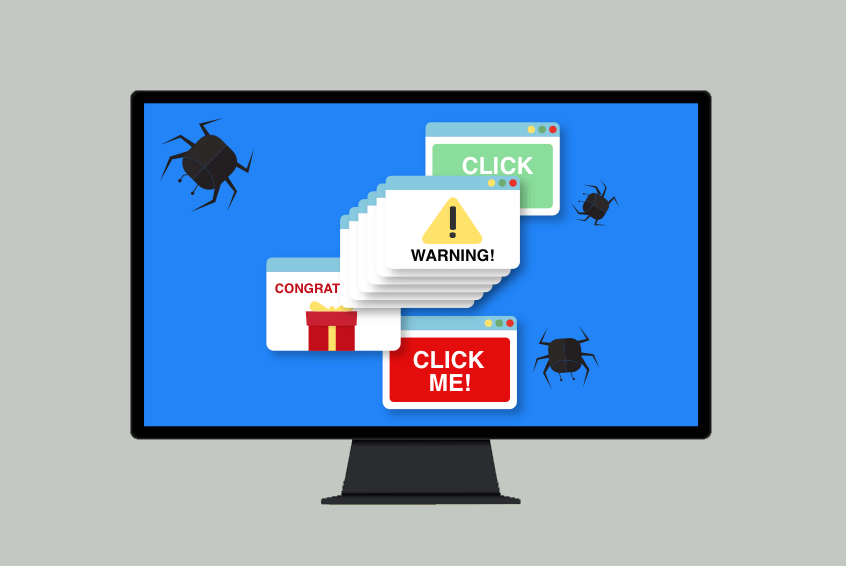
سطح قابلتوجهی از نرمافزارهای تبلیغاتی مزاحم میتواند عملکرد سیستم شمارا به طرز چشمگیری کاهش دهد. گفتنی است که نرمافزارهای تبلیغاتی مزاحم همیشه خطرناک نیستند، گاهی اوقات فقط بهاندازه کافی آزاردهنده میشوند تا کاربر را به سمت کلیک مجدد بر روی آگاهی تبلیغات سوق دهد.
۱۰ تا از آخرین – خطرناکترین تهدیدهای ویروسها و بدافزارها در سال ۲۰۲۰!
ویروسها و بدافزارها بهطور مداوم در حال تکامل هستند و در هر مرحله پیشرفتهتر و خطرناکتر میشوند و محافظت از دادههای شمارا دشوار میکند. شما در معرض خطر قربانی شدن آخرین تهدیدات ویروسهای رایانهای و حملات بدافزار هستید. به همین دلیل است که باید آنتیویروس در رایانه، Mac، Android یا iPhone خود نصب کنید.
در اینجا ۱۰ ویروس خطرناک رایانهای و تهدیدات جدید بدافزارها در سال ۲۰۲۰ آورده شده است که باید از سیستمهای خود در برابر آنها محافظت کنید.
Clop Ransomware.1
Clop Ransomware بدافزار است که فایلهای شمارا رمزگذاری میکند. Clop یکی از جدیدترین و خطرناکترین تهدیدات باج افزار است. این نوع از باج افزارها معروف CryptoMix هستند که اغلب کاربران Windows را هدف قرار میدهد.
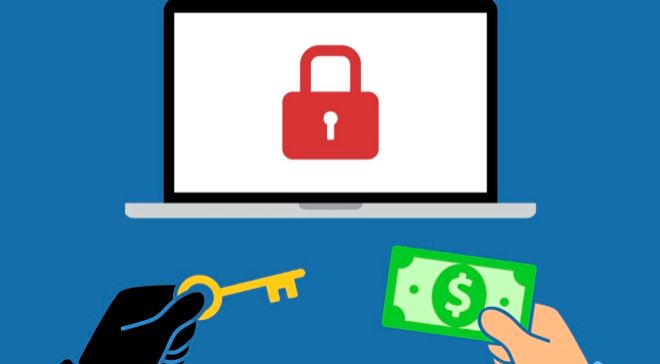
باج افزار Clop از زمان آغاز به کار خود تکاملیافته است، بهطوریکه علاوه بر دستگاههای شخصی، شبکهها را نیز هدف قرار میدهد. حتی دانشگاه Maastricht در هلند قربانی باج افزار Clop شد، تقریباً تمام دستگاههای ویندوز در شبکهای دانشگاه رمزگذاری شد و مجبور به پرداخت باج شدند.
۲٫ بهروزرسانیهای جعلی ویندوز (Hidden Ransomware)
هکرها ایمیلهایی ارسال میکنند که به خوانندگان آموزش میدهد که بهروزرسانیهای فوری ویندوز را نصب کنند. درواقع این آخرین بهروزرسانیها در قالب یک فایل.exe هستند که باج افزارها داخل آن پنهان شدند.
باج افزار موجود در این ایمیلها به Cyborg معروف هستند؛ که کلیه فایلها و برنامههای شمارا رمزگذاری میکند و برای رمزگذاری مجدد پروندهها نیاز به پرداخت باج دارد. متأسفانه، بسیاری از ارائهدهندگان خدمات ایمیل و نرمافزارهای ضدویروس قادر به شناسایی و مسدود کردن این ایمیلها نیستند. به همین دلیل است که شما باید از آنتیویروسهایی استفاده کنید که امنیت اینترنتی مناسبی را در اختیار شما قرار دهد و از ایمیلهای خطرناک محافظت کند.
Zeus Gameover.3
از خانواده تروجان ها است که به اطلاعات بانکی افراد دسترسی و سرقت میکنند. یکی از ویژگیهایی که زئوس دارد این است که شما نمیتوانید دادههای سرقت شده خود را ردیابی کنید.
RaaS.4
RaaS، جز بدافزارهای باج افزار محسوب میشود که در جامعه هکرها رو به رشد است بهطوریکه رشد آن در صنعت نگرانکننده است، زیرا نشان میدهد که آلوده کردن افراد با باج افزار RaaS توسط کسانی که تجربه قبلی درزمینهٔ طراحی و رمزگذاری بدافزارها ندارند، آسان است.
۵٫ اخبار حملات بدافزار
هکرها اغلب از اخبار جدید و رویدادهای جهانی به کمک بدافزارها برای هدف قرار دادن افراد استفاده میکنند. یک مثال هکرهایی هستند که از موج شیوع کورنا ویروس (COVID-19) استفاده میکنند تا سیستم افراد را مبتلابه بدافزار کنند. هکرها ایمیلهایی ارسال میکنند که بهعنوان اطلاعات مشروع در مورد شیوع بیماری است. از خوانندگان خواسته میشود برای کسب اطلاعات بیشتر در مورد این لینک، کلیک کنند، اما این لینک حاوی بدافزارهایی است که فایلهای دستگاه افراد را کپی کرده و اطلاعات شخصی را سرقت میکنند. در حال حاضر تحقیقات بر شیوع این بدافزار در ژاپن متمرکزشده است.
Fleeceware.6
Fleeceware باوجود حذف برنامه توسط کاربران، همچنان مبالغ زیادی از کاربران برنامه درخواست میکند. تحقیقات اخیر نشان داده است که طی چند سال گذشته بیش از ۶۰۰ میلیون کاربر اندرویدی Fleeceware را روی دستگاه خود بارگیری کردهاند. اگرچه Fleeceware تهدید امنیتی قابلتوجهی برای دستگاه و دادههای کاربر ایجاد نمیکند، اما اینیک عمل مشکوک توسط برنامه نویسان برنامه است که میخواهند از کاربران پول دریافت کنند.
۷٫حملات به دستگاه IOT
با افزایش محبوبیت دستگاههای (IOT (INTERNET OF THINGS در سال ۲۰۲۰ مواردی مانند بلندگوهای هوشمند و دزدگیر ویدیویی، هکرها به دنبال بهرهبرداری از این دستگاهها برای اطلاعات ارزشمند هستند.
دلایل مختلفی وجود دارد که هکرها تصمیم میگیرند دستگاههای IOT را هدف قرار دهند. برای مثال: اکثر دستگاههای IOT از فضای کافی برای نصب اقدامات امنیتی مناسب برخوردار نیستند. این دستگاهها غالباً حاوی دادههایی با دسترسی آسان مانند گذرواژهها و نام کاربری هستند که از این طریق توسط هکرها امکان ورود بهحساب کاربری و سرقت اطلاعات باارزش مانند جزئیات بانکی استفاده میشود.
هکرها همچنین میتوانند از دوربین و میکروفون مبتنی بر اینترنت برای جاسوسی و برقراری ارتباط با افراد استفاده کنند. این دستگاهها همچنین میتوانند بهعنوان نقاط ضعف در شبکه یک شرکت عمل کنند، به این معنی که هکرها میتوانند از طریق دستگاههای IOT ناامن بهکل سیستمها دسترسی پیدا کنند و سپس بهراحتی میتوانند بدافزار به سایر دستگاهها در شبکه گسترش بدهند.
۸٫Social Engineering
امروزه مجرمان سایبری به تلاش و دستیابی به اطلاعات شخصی و فریب انسانی روی آوردهاند. هکر با تماس با یک شرکت یا ارائهدهنده خدمات شروع میشود و وانمود میکند که فرد خاصی است. آنها سؤالاتی در مورد حساب قربانی میپرسند و تیم پشتیبانی مشتری را در انتقال اطلاعات حساس فریب میدهند. سپس، آنها از این اطلاعات برای دستیابی بهحساب و دادههای یک شخص، استفاده میکنند.

اگرچه این بهخودیخود یک نوع نرمافزار مخرب نیست، ولی یکروند نگرانکننده است، زیرا نیازی نیست هکرها از کد نویسی یا توسعه بدافزار آگاه باشند. در عوض، تمام نیازهای یک مهاجم این است که بتواند طرف مقابل را قانع کند تا بتواند به دادههای موردنیاز آنها را دست پیدا کند.
۹٫کریپتوجکینگ (Cryptojacking)
بدافزار Cryptojacking یک نرمافزار مخرب برای استخراج ارز دیجیتالی و رمز ارزها (Mining) اطلاق میشود. درواقع استخراج ارز دیجیتالی نیاز به مقدار زیادی قدرت پردازشی دارد که هکرها سعی میکنند بدافزار کریپتو را روی کامپیوتر و موبایل افراد نصب کنند تا از قدرت پردازش آنها استفاده کنند. این کار باعث میشود که کامپیوتر و موبایل افراد کند شود. در سال اخیر استفاده از بدافزار Cryptojacking به دلیل قیمت بالای آن کمتر شده است اما همچنان یک تهدید بهحساب میآید.
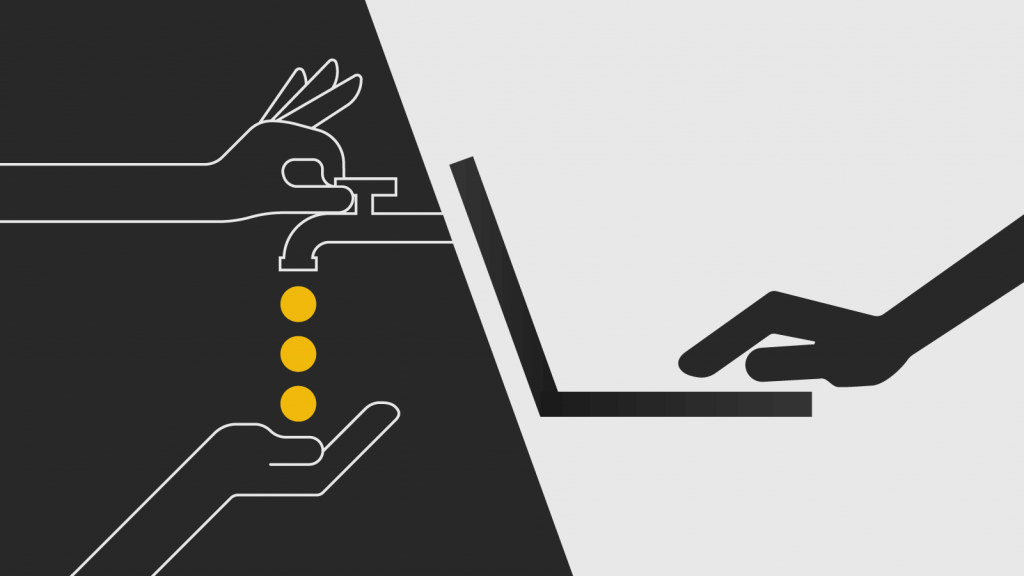
۱۰٫حملات هوش مصنوعی (AI)
هرچه ابزارهای هوش مصنوعی روز به روز توسعه پیدا می کنند، که باعث میشود هکرها بتوانند از همین فناوری برای انجام حملات سایبری ویرانگر استفاده کنند. شرکتهای امنیت سایبری از الگوریتمهای هوش مصنوعی و یادگیری ماشین برای کمک به مبارزه با بدافزارها استفاده میکنند. این فناوریها همچنین میتوانند برای هک کردن دستگاهها و شبکهها در مقیاس گسترده مورد سوءاستفاده قرار بگیرند.
حملات سایبری غالباً ازنظر زمان و منابع میتوانند برای مجرمان سایبری هزینههای زیادی داشته باشند؛ بنابراین، با گسترش فناوریهای هوش مصنوعی و یادگیری ماشین، ما فقط میتوانیم انتظار داشته باشیم هکرها بدافزار مبتنی بر هوش مصنوعی بسیار پیشرفته و مخرب را در سال ۲۰۲۰ و بعدازآن توسعه دهند.
نحوهی جلوگیری از انتشار MALWARE
یک سری توصیه چهارراه کامپیوتر برای جلوگیری از انتشار و ایمن ماندن سیستم کامپیوتری شما از آسیبها و تهدید آنها:
- خاموش کردن WIFI و بلوتوث در مکانهای عمومی
- استفاده از آنتیویروسها و بروز رسانی آنها
- از سایتهای مورداطمینان دانلود کنید
- به هر لینک و دانلودی اعتماد نکنید و سریع کلیک نکنید.
- درباز کردن پیوست ایمیل و عکسها کمی تأملکنید.
- هرچند وقت یکبار بهصورت مستمر از اطلاعات خود BackUp بگیرید.
- سعی کنید رمزهای طولانی و پیچیده همراه با کارکتر انتخاب کنید.
- سیستم خود را مجهز به آخرین بهروزرسانی سیستم کنید.
نوشته بدافزار (MALWARE) چیست|انواع بدافزارهای شناخته شده اولین بار در چهارراه کامپیوتر. پدیدار شد.
via چهارراه کامپیوتر https://ift.tt/3fdxe9B